A Microsoft Office programcsomag az egyik széles körben használt termelékenységi szoftver, amely elérhető a népszerű asztali és mobil operációs rendszerek számára, beleértve a Windows, a Mac OS X, az Android és az iOS rendszert. Azok a felhasználók, akik nem engedhetik meg maguknak a szoftver asztali verzióját, használhatják az Office webes verzióját.
Ha hosszú ideig használta az Office Word vagy az Excel alkalmazást, valószínűleg észrevette azt a kis eszköztárat, amely akkor jelenik meg, amikor a dokumentum egy részét kiválasztja a Wordben, Excelben vagy PowerPointban. Vagyis egy mini eszköztár jelenik meg, amikor az egérrel vagy az érintőpaddal választ egy szót vagy sort.
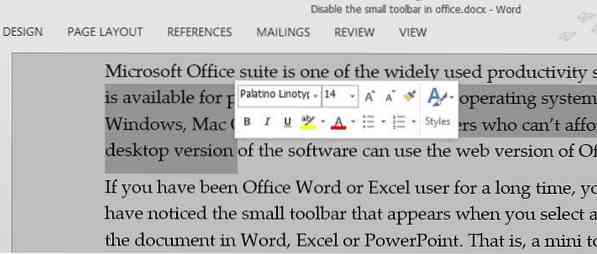
Mint fent említettük, a mini eszköztár csak akkor jelenik meg, ha a szöveget az érintőpadon vagy az egérrel választja ki, és az eszközsor nem jelenik meg, ha a szöveget billentyűparancsokkal választja ki. Amint láthatja, az eszköztár lehetőséget kínál a betűtípus, a betűméret, a betűstílus gyors megváltoztatására, és egy csomó egyéb praktikus lehetőséget a formázás gyors megváltoztatására.
Akik inkább az egérrel vagy az érintőpaddal választják a szöveget, de nem akarják látni a mini eszköztárat, könnyen letilthatják ezt a bosszantó eszköztárat. Szerencsére az Office-ban elérhető egy lehetőség a mini eszköztár kikapcsolására, és nem kell szerkesztenie a rendszerleíró adatbázist, vagy igénybe kell vennie egy harmadik féltől származó szoftvert.
Töltse ki az alábbi utasításokat a mini eszköztár letiltásához a Microsoft Office 2010 és 2013 programokban.
Kapcsolja ki a mini eszköztárat az Office 2013-ban és 2010-ben
MEGJEGYZÉS: A mini programsáv kikapcsolása a Word programban nem fogja letiltani ugyanazt a szolgáltatást az Excelben vagy a PowerPointban.
1. lépés: Első lépésként nyissa meg a Word, Excel vagy PowerPoint programot.
2. lépés: Kattints a File menüre, majd kattintson a gombra Opciók hogy ugyanezt kinyissa.
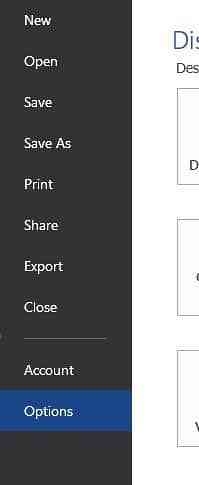
3. lépés: Kattintson a Tábornok fülre (ha alapértelmezés szerint nincs kiválasztva), hogy megtekinthesse A Mini eszköztár megjelenítése a kiválasztáskor opciót a Felhasználói felület beállításai alatt.
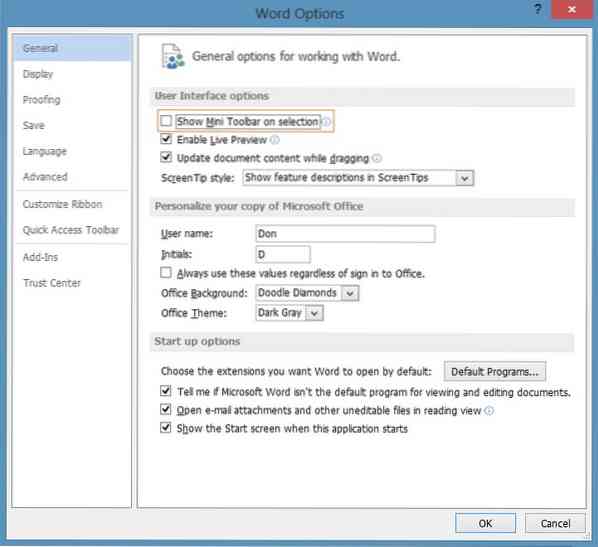
4. lépés: Törölje a jelet a Mini eszköztár megjelenítése jelölőnégyzetből, majd kattintson az OK gombra a mini eszköztár kikapcsolásához. Ez az!
Mostantól az Office soha nem fogja megjeleníteni a mini eszköztárat, amikor az egér vagy az érintőpad segítségével választja ki a szöveget. A funkció újbóli engedélyezéséhez ellenőrizze ugyanazt a lehetőséget az Opciók oldalon.
Tipp: Az Opciók alatt megváltoztathatja az Office hátterét és témáját is.
 Phenquestions
Phenquestions


